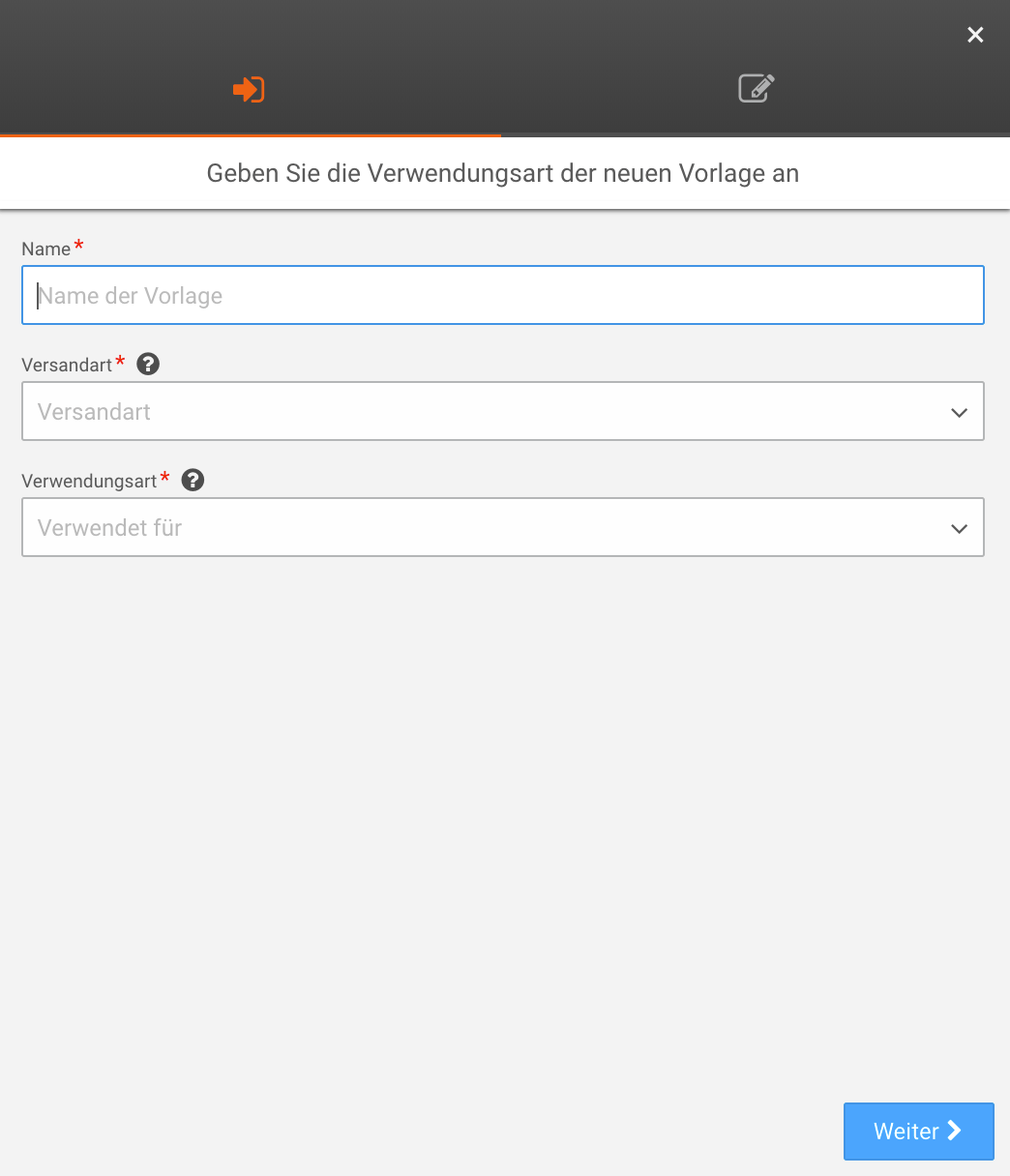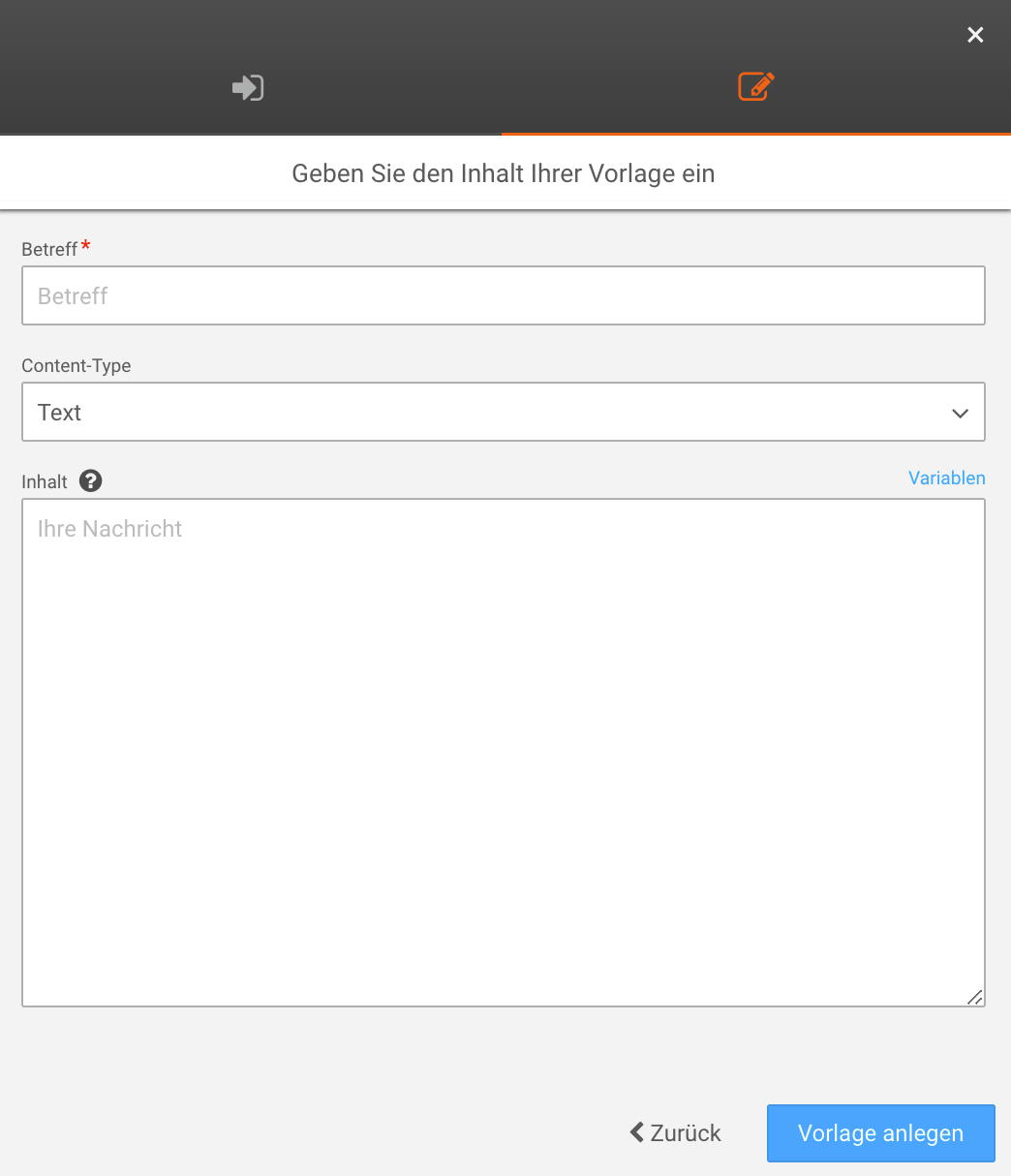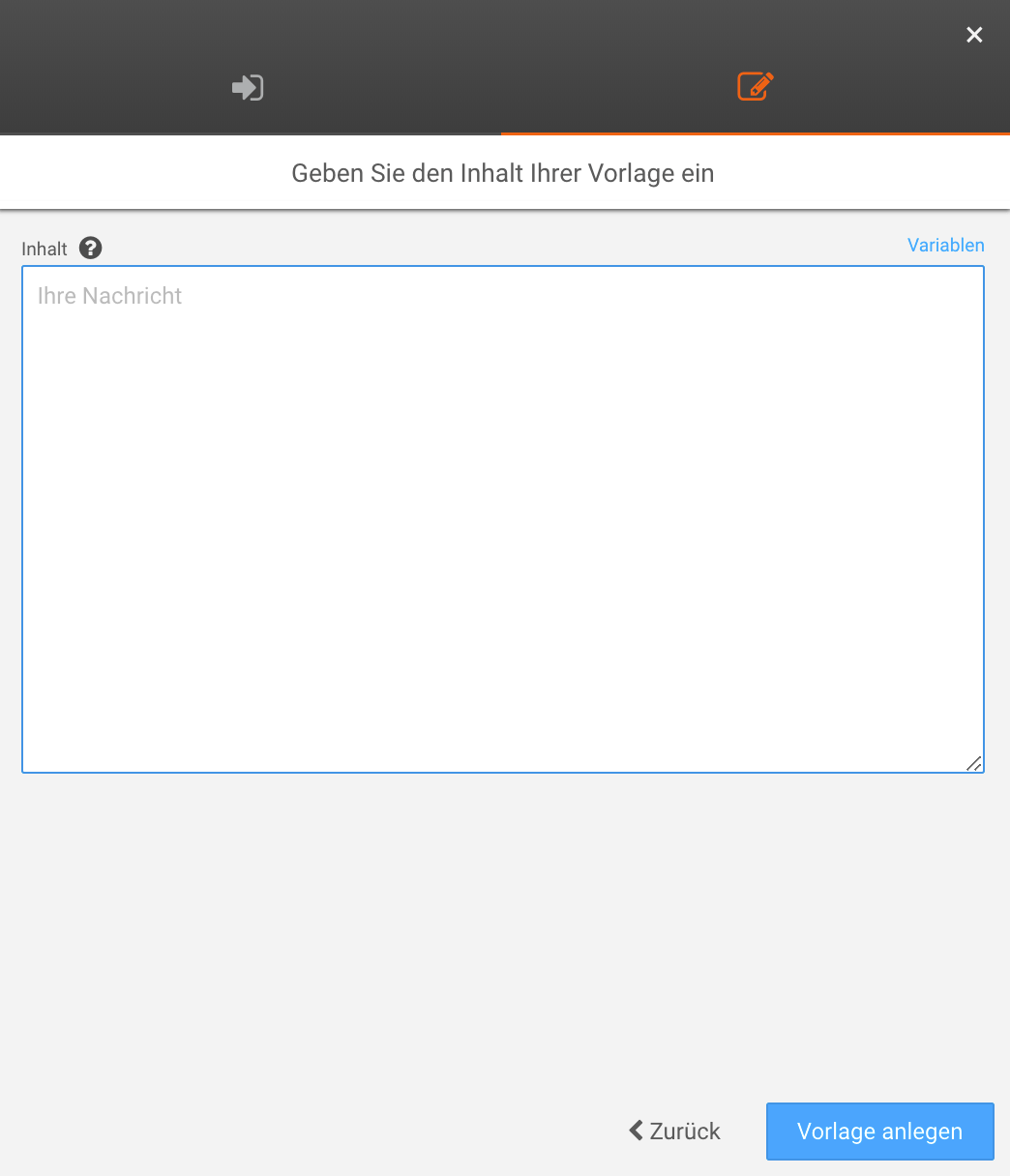Textvorlagen erstellen
Hinweis: Um eigene Textvorlagen erstellen zu können, muss diese Funktion vorab von uns freigeschaltet werden. Kontaktieren Sie bitte hierfür unseren Kundenservice.
1. Textvorlage erstellen
Name
Erstellen Sie eine Aussagekräftigen Namen, damit Sie die Textvorlage später exakt zuordnen können (z.B. Buchungsbestätigung für Kunden)
Versandart
Sie können zwischen E-Mail und SMS wählen.
Verwendungsart
Hier müssen Sie festlegen für welches Ereignis diese Vorlage verwendet werden soll. Sie können die Verwendungsart auch im Nachhinein ändern.
E-Mail Textvorlage
Betreff
Geben Sie hier den gewünschten Betreff Ihrer E-Mail ein.
Content-Type
Hier können Sie festlegen, ob sie den Inhalt Ihrer Nachricht mit normalem Text schreiben oder wenn Sie sich mit der Programmierung auskennen, HTML-Code verwenden möchten.
Inhalt
Sie können hier Ihren individuellen Text (Text oder HTML-Code je nach gewähltem Content-Type) einfügen und mit Hilfe der Variablen personalisieren.
Variablen
Hier sehen Sie eine Auswahl der verfügbaren Variablen, um Ihre Textvorlage zu personalisieren.
→ Liste der Variablen und Verwendungsart
Hinweis für Entwickler/Programmierer:
Bei der Generierung wird Freemarker als Templatesprache verwendet. Sie können alle Sprachelemente von Freemarker in Ihren Vorlagen verwenden. (https://freemarker.apache.org)
SMS Textvorlage
Inhalt
Sie können hier Ihren individuellen Text einfügen und mit Hilfe der Variablen personalisieren.
Achtung:
SMS werden bei 160 Zeichen abgeschnitten. Wenn Sie Variablen verwenden, kann die tatsächliche Zeichenanzahl abweichen, da z.B. die Namenslänge der Kunden variiert, wenn Sie den Vornamen oder Nachnamen des Kunden als Variable verwenden.
Variablen
Hier sehen Sie eine Auswahl der verfügbaren Variablen, um Ihre Textvorlage zu personalisieren.
→ Liste der Variablen und Verwendungsart
Hinweis für Entwickler/Programmierer:
Bei der Generierung wird Freemarker als Templatesprache verwendet. Sie können alle Sprachelemente von Freemarker in Ihren Vorlagen verwenden. (https://freemarker.apache.org)
2. Textvorlage hinzufügen
Um die vorher angelegte Textvorlage zu verwenden, muss diese noch in der jeweiligen Benachrichtigung ausgewählt werden. Als Beispiel zeigen wir Ihnen, wie man eine zuvor erstellte Textvorlage für das Event Buchungsbestätigung (für Kunden) hinzufügt.
Beispiel: Textvorlage für Buchungsbestätigung (für Kunden) verwenden.
Menü → Mitteilungen → Tab Nachrichten an Kunden → Buchungsbestätigung → Rechts auf die 3 Punkte klicken → Auf Bearbeiten klicken
Textvorlage
Die Auswahl für die Textvorlage erscheint nur, wenn Sie zuvor eine Textvorlage zu diesem Event (in diesem Beispiel Buchungsbestätigung) angelegt haben.
Wählen Sie jetzt Ihre angelegte Textvorlage aus und klicken Sie anschließend auf Speichern. FERTIG!